다른 유형의 파일을 다운로드 할 때문서, 이미지, 오디오 및 비디오와 같은 인터넷의 경우 모든 사람이 한 지점에서 처리해야 할 것이 하나 있습니다. 잘못된 파일 이름입니다. 특히 이름이 올바르지 않거나 파일의 내용을 식별하는 데 도움이되지 않는 임의의 영숫자 문자열이 긴 이미지 파일에서 발생합니다. 파일 이름을 바꾸는 옵션은 항상 있지만 수정해야 할 항목이 많으면 상당히 지루한 작업으로 판명 될 수 있습니다. 이전에는 내장 된 이름 바꾸기 사전 설정이 포함 된 도구 인 PDFN Batch File Rename Utility 및 정규식을 사용하는 오픈 소스 배치 파일 이름 바꾸기 도구 인 Siren과 같은 여러 이름 바꾸기 도구를 다루었습니다. 오늘은 비슷한 도구가 있습니다 단단한 리머 여러 규칙을 추가 할 수 있습니다.선택한 파일의 이름을 바꿉니다. 이 프로그램에는 삽입, 바꾸기, 클립, 접두사 / 접미사, 대문자 / 소문자 및 열거와 같은 다양한 유형의 규칙이 포함됩니다. Solid Renamer의 장점은 한 번에 둘 이상의 규칙을 사용할 수 있으며 특정 파일 세트에 대해 각각 규칙을 쉽게 활성화 또는 비활성화 할 수 있다는 것입니다.
응용 프로그램의 주요 인터페이스는 나누어 져 있습니다왼쪽 상단에 파일, 규칙 및 설정이라는 세 개의 탭이 있습니다. 왼쪽 창에는 이름을 바꿀 파일을 쉽게 추가 할 수있는 파일 및 폴더 트리가 있습니다. 이 프로그램은 내장 파일 브라우저를 자랑하므로 여러 폴더에서 파일을 빠르게 추가하고 각 파일 세트마다 다른 폴더를 열지 않고도 모든 파일의 이름을 즉시 바꿀 수 있습니다. 항목을 추가하려면 왼쪽에서 해당 폴더를 열고 필요한 파일을 선택한 다음 상단에있는 추가 버튼을 클릭하십시오. 선택한 파일이 오른쪽 창에 추가됩니다. 오른쪽 하단에있는 해당 버튼을 사용하여 하나의 항목 또는 전체 목록을 제거 할 수 있습니다.

그만큼 규칙 창에는 다양한 유형의 규칙과이름을 바꾸는 과정에서 파일에 적용 할 설정. 규칙 유형을 선택하고 필요한 설정에 따라 구성한 다음 규칙 추가 버튼을 클릭하여 규칙을 대상 파일에 적용하십시오. 사용 가능한 규칙 유형은 삽입, 바꾸기, 클립, 접두사 / 접미사, 대문자 / 소문자 및 열거입니다.
규칙이 추가 될 때마다왼쪽의 기록 섹션, 확인란을 사용하여 추가 된 규칙을 활성화하거나 비활성화 할 수 있습니다. 오른쪽에는 모든 이름 변경 변경 사항의 실시간 미리보기가 표시됩니다. 모든 설정이 완료되면 왼쪽 하단에서 이름 바꾸기 시작 버튼을 클릭하여 이름 바꾸기 프로세스를 시작하십시오.
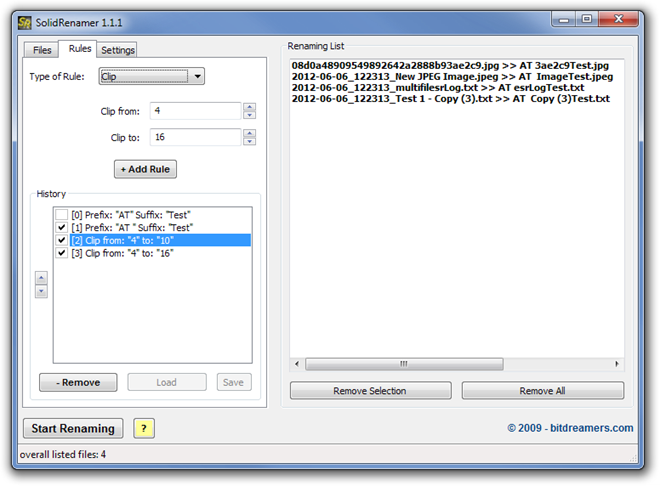
응용 프로그램에서 누락 된 것은 옵션입니다일괄 작업으로 파일을 추가합니다. 각 파일을 프로그램에 하나씩 추가해야하므로 많은 파일 이름을 바꿀 때 매우 실망합니다. Solid Renamer는 32 비트 및 64 비트 버전의 Windows XP, Windows Vista, Windows 7 및 Windows 8에서 작동합니다.
솔리드 리머 다운로드




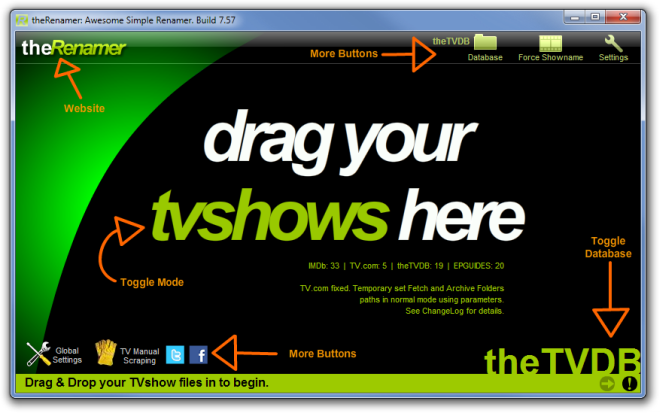








코멘트